本photoshop教程制作的時候主要是使用高光素材疊加,模擬出霓虹燈照射的效果,然后再把效果加強,色彩加大多色彩的光照圖片就出來了,最后再調整下細節即可收工!
原圖

最終效果

|||
1、打開原圖,新建一個圖層填充黑色,然后選擇畫筆工具,羽化的數值適當大點,然后涂抹不同的色彩,大致效果如圖1,涂好后把圖層混合模式改為“差值”,效果如圖2。

<圖1>

<圖2>
|||
2、新建一個圖層按ctrl + alt + shift + e蓋印圖層,然后把圖層混合模式改為“顏色減淡”,再加上圖層蒙版把人物的臉部分擦出來,效果如圖3。

3、新建一個圖層填充顏色:#051558,確定后把圖層混合模式改為“濾色”,效果如圖4。

<圖4>
|||
4、創建曲線調整圖層,分別對紅色和藍色通道調整,參數設置如圖5,6。效果如圖7。
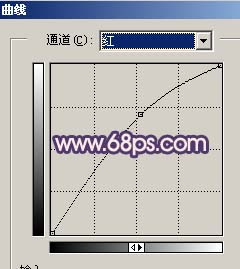
<圖5>
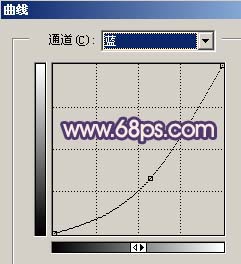
<圖6>

<圖7>
|||
5、新建一個圖層按ctrl + alt + shift + e蓋印圖層,使用topaz濾鏡銳化一下,然后再用減淡/加深工具適當的調整下局部明暗度,大致效果如圖8。

<圖8>
6、最后按ctrl + u調下色相/飽和度,參數設置如圖9,確定后完成最終效果。

<圖9>

<圖10>
新聞熱點
疑難解答